เครื่องมือที่ยอดเยี่ยมสำหรับผู้ที่สนใจ iPhone, iPads, iPod Touches และ Apple Watch มือสองคือ Find My iPhone Activation Lock Lookup Tool เครื่องมือนี้ช่วยให้คุณเรียนรู้ว่า iDevice ที่ใช้แล้วถูกขโมย สูญหาย หรือหวังเป็นอย่างยิ่งว่า ใช้ซ้ำได้. ดังนั้นให้ใช้เครื่องมือค้นหาล็อกการเปิดใช้งาน iPhone นี้ทุกครั้งที่คุณหรือคนที่คุณห่วงใยต้องการซื้อหรือรับเป็นของขวัญ iPhone มือสองหรือ iDevice อื่น เครื่องมือนี้ช่วยให้คุณเห็นสถานะปัจจุบันของการล็อคการเปิดใช้งานของ iDevice
สารบัญ
- น่าเสียดายที่ในปี 2560 Apple ได้ลบเครื่องมือตรวจสอบสถานะ iCloud Activation Lock ออกจากเว็บไซต์ของตน
- บทความที่เกี่ยวข้อง
- เหตุใด ESN ที่สะอาดจึงมีความสำคัญ
- คิดว่า iPhone ของคุณถูกขโมยหรือสูญหาย แต่แล้วพบว่ามัน?
- วิธีค้นหาสถานะการเปิดใช้งาน iPhone อัปเดต 2017
- ตรวจสอบผ่านบุคคลที่สาม!
-
ซื้อ iPhone มือสอง?
- ทำตามขั้นตอนเหล่านี้ก่อนที่คุณจะซื้อ iDevice ที่เคยเป็นเจ้าของมาก่อน
- วิธีค้นหา IMEI/MEID ของ iPhone หรือหมายเลขประจำเครื่องของ iDevice มีหลายวิธี
- ฉันควรทำอย่างไรหากเจ้าของคนก่อนลืมปิด Find My iPhone Activation Lock?
-
สรุป
- กระทู้ที่เกี่ยวข้อง:
น่าเสียดายที่ในปี 2560 Apple ได้ลบเครื่องมือตรวจสอบสถานะ iCloud Activation Lock ออกจากเว็บไซต์ของตน.
อย่างไรก็ตาม มีวิธีแก้ปัญหาสำหรับผู้ซื้อในตลาด iDevice มือสอง (สำหรับมือใหม่หรือมือสอง) และบางคนรายงานว่า Apple จะปิดใช้งานการล็อคการเข้าใช้เครื่องสำหรับผู้ใช้เมื่อได้รับหลักฐานการซื้อที่ถูกต้องตามกฎหมาย
คำเตือน
วิธีแก้ปัญหานี้ใช้ได้ในขณะนี้ แต่ Apple อาจลบออกจากเว็บไซต์โดยสมบูรณ์เมื่อใดก็ได้ ดังนั้นหากวิธีนี้ใช้ไม่ได้ผลอีกต่อไป โปรดแจ้งให้เราทราบ
บทความที่เกี่ยวข้อง
- ลบการล็อคการเปิดใช้งาน iCloud
- วิธีตั้งค่า iPhone หรือ iPad ที่ใช้แล้ว
- วิธีเตรียมตัวสำหรับการซื้อหรือขาย iPhone มือสอง
เหตุใด ESN ที่สะอาดจึงมีความสำคัญ
ESN หรือหมายเลขซีเรียลอิเล็กทรอนิกส์ของคุณเป็นประตูสู่การเปิดใช้งาน iPhone ของคุณหรือ iDevice อื่นกับ Apple และบนเครือข่ายไร้สาย บางครั้ง iPhone (และ iDevices อื่นๆ) มี ESN ที่ไม่ดีหรืออยู่ในบัญชีดำ และโดยทั่วไปมีสาเหตุสามประการ:
- เจ้าของยังไม่ได้ชำระเงินค่า iPhone. เต็มจำนวน
- iPhone ยังคงใช้งานอยู่แต่อยู่ภายใต้บัญชีของผู้อื่น
- มีคนรายงานว่า iPhone สูญหายหรือถูกขโมย
หาก iDevice มีหนึ่งในสามสถานการณ์ที่ระบุไว้ iPhone นั้นจะไม่เปิดใช้งานในบัญชีผู้ให้บริการของลูกค้ารายอื่น
คิดว่า iPhone ของคุณถูกขโมยหรือสูญหาย แต่แล้วพบว่ามัน?
หากคุณรายงานว่า iPhone ของคุณสูญหายหรือถูกขโมยไปยังผู้ให้บริการเครือข่ายของคุณ คุณต้องโทรหาผู้ให้บริการและแจ้งพวกเขาว่าคุณพบโทรศัพท์แล้ว ถ้าคุณไม่ทำเช่นนี้ อุปกรณ์นั้นจะมี ESN ที่ไม่ดี และคุณ (หรือใครก็ตาม) จะไม่สามารถเปิดใช้งานกับผู้ให้บริการมือถือของคุณหรือกับ Apple ได้
วิธีค้นหาสถานะการเปิดใช้งาน iPhone อัปเดต 2017
- เยี่ยม เว็บไซต์สนับสนุนของ Apple
- เลือก iPhone จากรายการอุปกรณ์
- คลิกหมวดหมู่การค้นหาฮาร์ดแวร์ใดๆ เช่น การซ่อมแซมและความเสียหายทางกายภาพ หรือแบตเตอรี่ พลังงาน และการชาร์จ
- ในหน้าถัดไป ให้เลือกปัญหาเฉพาะ เช่น ความเสียหายของหน้าจอ ระบบปฏิบัติการไม่ตอบสนอง หรือไม่สามารถปิดเครื่องได้
- แตะส่งเพื่อซ่อมแซม
- จากนั้นป้อนหมายเลขซีเรียลของอุปกรณ์ IMEI หรือ MEID เพื่อตรวจสอบสถานะการล็อคการเปิดใช้งาน
- หากเปิดใช้งานการล็อคการเข้าใช้เครื่อง (หรือค้นหา iPhone ของฉัน) คุณเห็นข้อความแจ้งว่า ขออภัย เราไม่สามารถสร้างการซ่อมแซมได้ในขณะที่ค้นหา iPhone ของฉันทำงานอยู่
ณ เดือนธันวาคม 2017 เราได้ยินจากผู้อ่านสองสามคนว่าวิธีแก้ปัญหานี้ใช้ไม่ได้อีกต่อไป คุณต้องป้อนข้อมูลการชำระเงินก่อนที่จะถึงตัวตรวจสอบสถานะการล็อคการเข้าใช้เครื่อง
ตรวจสอบผ่านบุคคลที่สาม!
อีกช่องทางที่ดีในการตรวจสอบการล็อคการเปิดใช้งานของคุณ (ESN–หมายเลขซีเรียลอิเล็กทรอนิกส์) คือผ่านผู้ให้บริการมือถือของคุณหรือผู้ค้าปลีกบุคคลที่สาม เช่น Swappa และ Ting ตัวเลือกที่ดีที่สุดในการตรวจสอบ ESN ของ iPhone คือผ่านผู้ให้บริการมือถือรายใหญ่ แต่ถ้าผู้ให้บริการของคุณไม่มีเครื่องมือตรวจสอบ ESN ผู้ค้าปลีกบุคคลที่สามอย่าง Swappa ก็เป็นตัวเลือกที่ดี อย่างไรก็ตาม เมื่อใช้ตัวตรวจสอบ ESN ของผู้ค้าปลีกเหล่านี้ ตรวจสอบให้แน่ใจว่าคุณได้เสียบข้อมูลของคุณเข้ากับไซต์มากกว่าหนึ่งแห่ง บางครั้ง ผู้จำหน่ายเหล่านี้ให้สถานะ ESN ที่ไม่ถูกต้อง ดังนั้นควรตรวจสอบเป็นสองเท่าหรือสามครั้ง!
ดังนั้น หากคุณกำลังคิดจะซื้อ iPhone มือสองหรือ iDevice อื่น ให้ใช้ไซต์ของบุคคลที่สามเหล่านี้หรือ เว็บไซต์ผู้ให้บริการเพื่อตรวจสอบความถูกต้องของ New-To-You iPhone ของคุณและตรวจสอบว่า IMEI นั้นสะอาดหรือไม่ เปิดใช้งาน!
ซื้อ iPhone มือสอง?
อย่าเป็นเจ้าของ iPhone, iPad หรือ iPod touch ที่ใช้แล้วจนกว่าจะถูกลบออกจากบัญชีของเจ้าของเดิม
ทำตามขั้นตอนเหล่านี้ก่อนที่คุณจะซื้อ iDevice ที่เคยเป็นเจ้าของมาก่อน
- เปิดเครื่องแล้วเลื่อนเพื่อปลดล็อค
- หากหน้าจอล็อกรหัสผ่านหรือหน้าจอหลักปรากฏขึ้น ยังไม่ได้ลบอุปกรณ์
- ขอให้ผู้ขายลบอุปกรณ์โดยสมบูรณ์โดยไปที่ การตั้งค่า > ทั่วไป > รีเซ็ต > ลบเนื้อหาและการตั้งค่าทั้งหมด
- อย่าซื้อ iPhone, iPad หรือ iPod touch ที่ใช้แล้วจนกว่าจะถูกลบ
- คุณทราบดีว่าอุปกรณ์พร้อมให้คุณใช้งานเมื่อระบบขอให้คุณ "ตั้งค่า iPhone ของคุณ" "ตั้งค่า iPad ของคุณ" หรือ "ตั้งค่า iPod ของคุณ" ในครั้งแรกที่คุณเปิดเครื่อง
- เริ่มกระบวนการตั้งค่าอุปกรณ์
- หลังจากเลือกภาษา ภูมิภาค และการเชื่อมต่อกับเครือข่ายแล้ว การเปิดใช้งานจะเริ่มต้นขึ้น
- หากคุณถูกถามถึง Apple ID และรหัสผ่านของเจ้าของคนก่อน อุปกรณ์ยังคงเชื่อมโยงกับบัญชีของพวกเขา
- ให้ผู้ขายป้อนรหัสผ่าน หากไม่มีเจ้าของคนก่อน ขอให้พวกเขาลบอุปกรณ์ออกจากบัญชีจากระยะไกลผ่าน เครื่องมือของ icloud.
ตรวจสอบ ESN เสมอเมื่อซื้อ iPhone มือสอง
หากคุณซื้ออุปกรณ์ที่มี ESN ที่ไม่ดีหรืออยู่ในบัญชีดำ วิธีเดียวที่จะเปลี่ยนสถานะได้คือผ่านเจ้าของเดิม และนั่นมักจะเป็นไปไม่ได้ ในการซื้อและขาย iPhone มือสองอย่างปลอดภัยเสมอ ให้ใช้เครื่องมือ ESN ของผู้ให้บริการหรือตัวตรวจสอบบุคคลที่สามที่กล่าวถึงข้างต้น อย่ายึดติดกับ iPhone หรือ iDevice ราคาแพง!
วิธีค้นหา IMEI/MEID ของ iPhone หรือหมายเลขประจำเครื่องของ iDevice มีหลายวิธี
- สำหรับ iDevices ทั้งหมด รวมถึง Apple Watch ไปที่ ตั้งค่า > ทั่วไป > เกี่ยวกับ
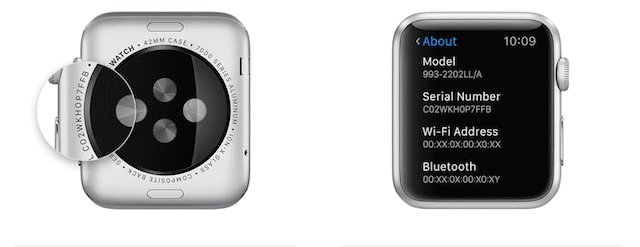
- ใช้ iTunes เลือกอุปกรณ์ของคุณแล้วคลิก สรุป (ใช้ได้เฉพาะเมื่อ iDevice ของคุณซิงค์กับ iTunes)
- สำหรับ iPhone คลิกหมายเลขโทรศัพท์เพื่อดู IMEI/MEID
- สำหรับรุ่นมือถือของ iPad ให้คลิกหมายเลขประจำเครื่องเพื่อดู IMEI/MEID
- สำหรับ Apple Watch ให้ค้นหาหมายเลขประจำเครื่องที่สลักไว้ที่ด้านหลังของนาฬิกา
- สำหรับ iPhone 5 ขึ้นไป iPads และ iPod Touch ทั้งหมด และ iPhone เดิม IMEI/MEID และ/หรือหมายเลขซีเรียลจะอยู่ที่ด้านหลังอุปกรณ์ของคุณ
- สำหรับ iPhone 4S และต่ำกว่า และ iPhone 6S IMEI/MEID จะอยู่บนถาดใส่ซิม
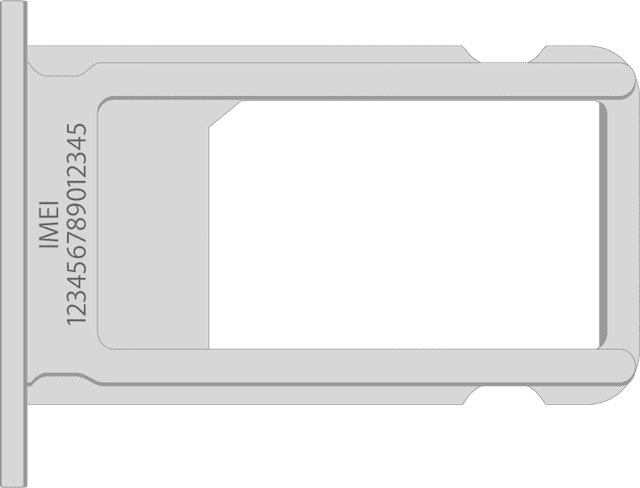
- หมายเลข IMEI/MEID จะอยู่บนบรรจุภัณฑ์เดิมของ iDevice ด้วย ดังนั้นหากคุณสามารถเข้าถึงบรรจุภัณฑ์นั้นได้ ให้ดูฉลากสีขาวที่มาพร้อมกับ iDevice แต่ละเครื่อง
- คุณยังดูหมายเลขซีเรียลของผลิตภัณฑ์ได้จากใบเสร็จรับเงินหรือใบแจ้งหนี้ของผลิตภัณฑ์เดิม
- คุณยังสามารถลองกด *#06# บนโทรศัพท์ของคุณ แล้ว Apple จะส่งหมายเลข IMEI/MEID ของคุณทางข้อความ
ฉันควรทำอย่างไรหากเจ้าของคนก่อนลืมปิด Find My iPhone Activation Lock?
หากเจ้าของคนก่อนลืมลบ iDevice ออกจากบัญชี วิธีที่ง่ายที่สุดคือขอให้พวกเขาลบออกทันที อย่างไรก็ตาม หากเจ้าของรายนั้นไม่ว่าง ก็มีทางเลือกอยู่สองสามทาง
ตรวจสอบบทความของเราเกี่ยวกับ iPhone และ iDevices ที่ใช้แล้ว วิธีตั้งค่า iPhone/iPad ที่ใช้แล้ว และ คู่มือการซื้อ iPhone มือสองเพื่อเรียนรู้เคล็ดลับเพิ่มเติมในการใช้ประโยชน์สูงสุดจาก iDevices ใหม่สำหรับคุณ
และถ้าคุณอยู่ในตลาดเพื่อขาย iPhone หรือ iDevice ของคุณ ลองดู บทความ เกี่ยวกับขั้นตอนที่ต้องทำก่อนที่คุณจะส่ง iDevice นั้นในการเดินทางครั้งต่อไป
และดูสิ่งนี้ บทความ หากคุณอยู่ในตลาดสำหรับการซื้อหรือขาย
สรุป
บทเรียนที่ได้รับ: อย่าซื้ออุปกรณ์มือสองโดยไม่ตรวจร่างกายเพื่อดูว่า iCloud เปิดอยู่หรือไม่.
หากคุณซื้อออนไลน์คุณก็มีโอกาสอยู่ดี ตามที่ Apple ระบุ Activation Lock ต้องปิดการใช้งาน ก่อนที่อุปกรณ์จะถูกส่งต่อหรือขายให้กับบุคคลอื่น
หากไม่ปฏิบัติตามจะทำให้อุปกรณ์ใช้งานไม่ได้สำหรับเจ้าของใหม่ ด้วยเครื่องมือนี้ Apple ทำให้กระบวนการตรวจสอบการล็อคการเข้าใช้เครื่องเป็นเรื่องง่าย และหวังว่าจะป้องกันไม่ให้ผู้คนซื้ออุปกรณ์ที่อาจล็อคเพราะสูญหายหรือถูกขโมย